Selv om det er mange forskjellige innholdsstyringssystemer som er tilgjengelige å bruke, er WordPress fortsatt et av de mest populære i dag og har vunnet et par priser som Critic's Choice Best Open Source PHP CMS og People's Choice Best Free CMS i 2014. Når mange nettsteder bruker WordPress-plattformen, vil dette tydeligvis tiltrekke spammere når de lager et verktøy som automatisk kan spam-lenker til kommentarfeltet i et innlegg.
Selv om det også er mange antispam-plugins for å blokkere kommentarer og trackback spam, forblir Akismet den øverste plugin som brukes til å oppdage spam kommentarer. Imidlertid er disse antispam-pluginene ikke perfekte, da det er tidspunkter der en spammer finner en måte å omgå antispamdeteksjon og klarer å skli gjennom noen få spamkommentarer. Annet enn det, kan en ulykkelig besøkende bruke disse verktøyene til å oversvømme et nettsted med tusenvis av unyttige kommentarer i håp om å overbelaste serveren og få den til å krasje.
Hvis du en dag våkner for å finne tusenvis av spam eller kommentarer i påvente av WordPress-administratorer, ikke vær redd fordi det er enkle måter å raskt slette kommentarene på. Hvis spam-kommentarene stadig kommer inn, bør du først konfigurere nettstedet slik at det slutter å godta kommentarer. Logg deg på WordPress-administrator, gå til Innstillinger > Diskusjon . Merk av for "Brukere må være registrert og logget inn for å kommentere", klikk på Lagre endringer-knappen. Gå deretter til Innstillinger> Generelt og sørg for at avmerkingsboksen "Alle kan registrere seg" ikke er merket av. Disse to kombinasjonsinnstillingene vil forhindre at besøkende kan legge inn kommentar på nettstedet ditt. Vi begynner å rydde opp i pågående eller spam-kommentarer når dette er gjort. Her har vi 3 forskjellige måter å slette alle WordPress-spam-kommentarer.
1. Innebygd metode
WordPress har en innebygd metode for enkelt og raskt å fjerne alle spam-kommentarer. Gå til Kommentarer, klikk på Spam, så finner du en tom spam- knapp. Ved å klikke på den knappen vil du umiddelbart slette alle kommentarene som er flagget som spam.

Det er to mulige problemer med å bruke den innebygde Tom Spam-funksjonen. Hvis nettstedet ditt er hostet i en underdrevet delt server, kan den tomme spam-prosessen ta timeout og til og med føre til at webserverprogramvaren krasjer hvis du prøver å fjerne titalls eller hundretusener av spam-kommentarer. Et annet mulig problem er hvis kommentarene ikke blir flagget som spam og vises i Venter, det ikke er noen knapp som kan tillate deg å slette alle ventende kommentarer.
2. Sletting av søppelkommentarer
Hvis du står overfor det ovennevnte problemet der prosessen med tom spam utløper på grunn av store mengder kommentarsøppel, kan du installere et plugin som heter "Batch Comment Spam Deletion". Denne plugin modifiserer ganske enkelt handlingen Tom spam for å slette spam-meldingene i batch i stedet for på en gang. For å installere plugin-modulen på WordPress-nettstedet ditt, gå til Plugins> Legg til nytt> søk etter Batch Comment Spam Deletion øverst til høyre, og klikk Installer nå-knappen.
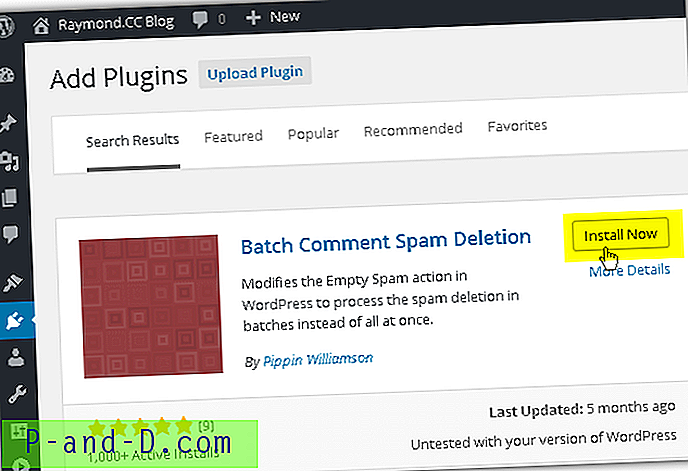
Det er ikke noe annet å gjøre etter at du har installert plugin for sletting av batchkommentarer for spam. Den endrer handlingen automatisk på knappen Tøm spam. Hvis serveren din fremdeles er ute etter installasjonen av denne pluginen, må du redusere antall spam-kommentarer som skal behandles. Fra kildekoden viser den at denne plugin-prosessen 100 spam-kommentarer om gangen, og dette kan endres ved å legge til et filter i funksjoner eller ved å legge til en konstant til wp-config.php. En annen rask og enkel metode er ved å redigere plugin-filen direkte fra Plugins> Installerte plugins> klikke på Edit for Batch Comment Spam Deletion, endre verdien 100 til et lavere tall og klikk Update File .
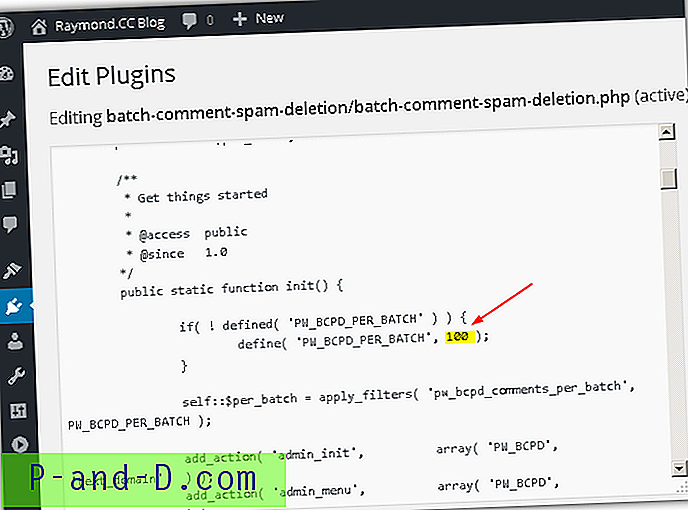
Last ned Sletting av batchkommentarer
3. SQL-kommando
Det er veldig kraftig å bruke SQL-kommandoen fordi du sannsynligvis kan slette all spam eller til og med ventende kommentarer på mindre enn et sekund uten timeout. Imidlertid er det litt risikabelt fordi en feil kommando kan tømme et bord eller enda verre, utslette hele databasen. Så det er lurt å i det minste opprette en fullstendig sikkerhetskopi av databasen din ved hjelp av en veldig enkel å bruke plugin som "Dropbox Backup & Restore". Etter å ha installert Dropbox Backup & Restore-plugin, klikker du på Dropbox Full Backup fra øverste venstre stolpe og klikker på "Create Local Backup" -knappen. Hvis noe går galt med SQL-kommandoen, klikker du bare på "Gjenopprett" -knappen.
Du vil sannsynligvis finne mange eksempler på andre nettsteder som forteller deg å bruke phpMyAdmin for å gjøre det, men vi tror det er litt overkill fordi ikke alle webserver har phpMyAdmin installert og valg av feil database kan ende opp med å rense kommentarene til andre nettsteder på samme konto. En enklere og tryggere løsning er å installere en annen plugin kalt SQL Executioner som lar deg utføre SQL-spørsmål for WordPress-nettstedet som det kjøres fra.
For å installere, gå til Plugins> Add New> type SQL Executioner i søkepluginboksen øverst til høyre, og klikk “Install Now”. Når du er ferdig med å installere og aktivere plugin-modulen, går du til Verktøy> og velger SQL Executioner . Klikk på $ comments- linken for å beskrive kommentartabellen og noter tabellenavnet.
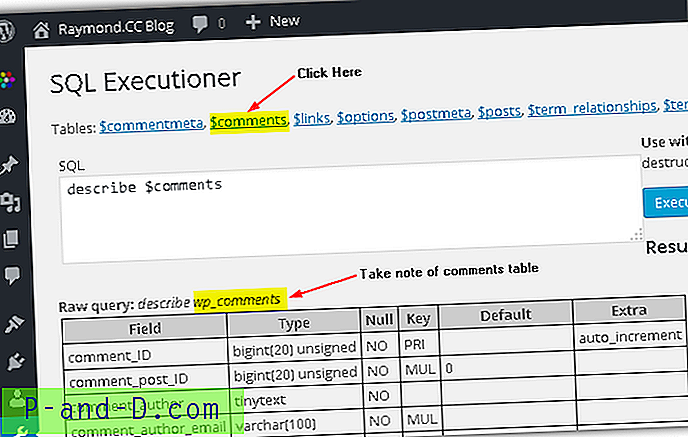
Som oftest er standardnavnet på kommentartabellen wp_comments . Du kan bekrefte dette ved å sjekke navnet på kommentartabellen etter å ha klikket på linken $ comments. Nå er her noen få forskjellige SQL-kommandoer for å slette all spam eller kommentarer som er på vent.
Slik fjerner du alle ventende kommentarer:
SLETT FRA wp_comments WHERE comment_approved = "0"
Slik fjerner du alle spam-kommentarer:
SLETT FRA wp_comments WHERE comment_approved = "spam"
Skriv inn kommandoen i SQL-boksen og klikk på “ Utfør SQL ” -knappen. Klikk OK-knappen for å bekrefte spørringen for å endre data i databasen. Antall rader som er berørt, viser antall kommentarer som blir fjernet fra databasen.





